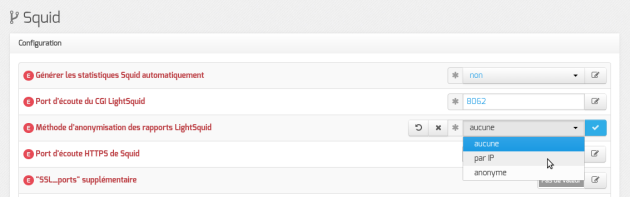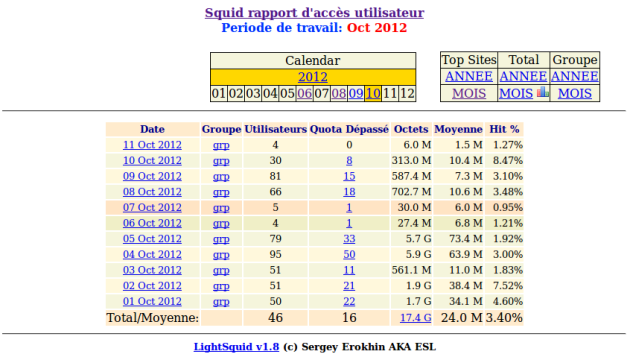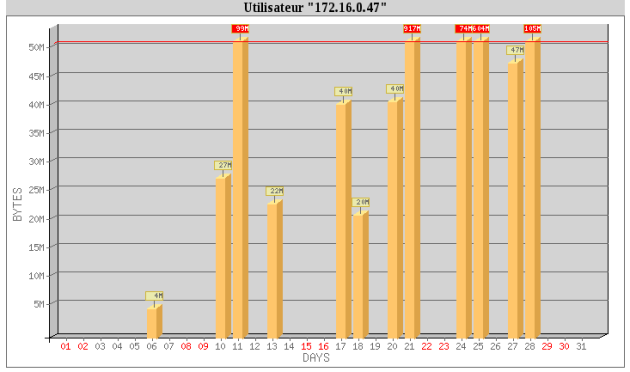Outil d'analyse de logs LightSquid
Configuration
LightSquid se paramètre dans l'interface de configuration du module, dans l'onglet expert Squid. Pour activer les statistiques il faut passer la variable Générer les statistiques Squid automatiquement à oui. Le port par défaut est 8062.
La génération des statistiques proxy peut se faire de manière automatique (toutes les nuits) ou manuellement, en exécutant la commande suivante :
/usr/share/lightsquid/lightparser.pl
La méthode d'anonymisation des statistiques générées est également paramétrable :
aucune: aucune anonymisation ;par IP: n'affiche que les adresses IP ;anonyme: entièrement anonyme (remplace par un tiret).
Remarque
Techniquement, LightSquid fonctionne en mode cgi sur un port local (8062 par défaut).
Cela entraîne certaines limitations :
- la ré-authentification nécessaire en mode "pam" ;
- l'accès aux statistiques est impossible depuis un frontend EAD distant.
Consultation
La consultation des statistiques LightSquid se fait au travers de l'EAD, dans le menu Outils / Statistiques proxy.
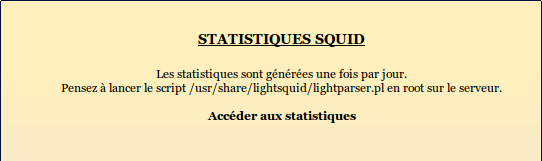
Pour afficher les statistiques il faut cliquer sur le lien Accéder aux statistiques. La navigation se fait dans une nouvelle fenêtre qui demande une authentification. Par défaut, ces statistiques ne sont accessibles que pour le rôle admin, un clic sur le bouton Connexion sans mot de passe permet de passer à la demande d'authentification pour le compte root.
Une fois connecté la vue initiale propose de naviguer dans les statistiques par date (année, jour, mois), par groupe, par quota dépassé.
Dans la vue journalière, si la méthode d'anonymisation choisie est par IP, LightSquid n'affiche que les adresses IP utilisées lors de la navigation. Il affiche également le nombre de connexions et le nombre d'octets utilisés. Il est possible d'afficher un rapport sur le top des sites visités et le top des gros fichiers téléchargés dans la journée. Il est possible de repasser à des statistiques journalières par IP.
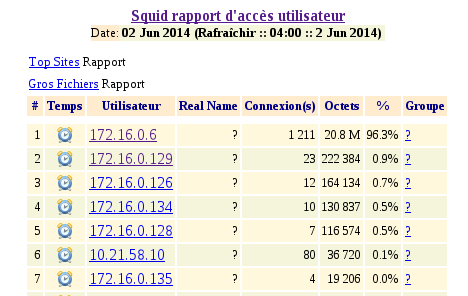
Dans la vue des statistiques journalières par IP, toutes les adresses visitées par l'utilisateur s'affichent avec le nombre de connexions et les octets consommés.
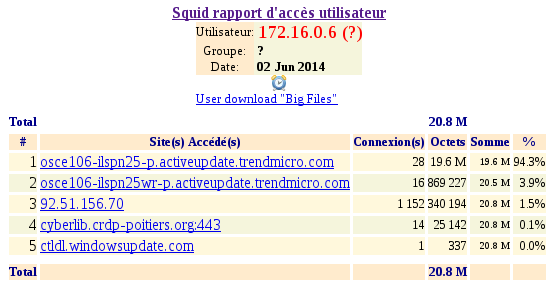
Dans la vue par mois, un clic sur la consommation total des Octets donne un classement de la consommation d'octets par adresse IP. Dans le tableau affiché, un graphe mensuel de la consommation d'octets par adresse IP est disponible.